Chuyển tới tiêu đề chính trong bài [xem]
1. Chụp ảnh màn hình

Ví như bạn muốn lưu lại một khoảnh khắc nào đó trong quá trình sử dụng máy có thể là kỷ lục High score của một trò chơi, hay một hình ảnh ngộ nghĩnh, thì may mắn thay, với HTC 8x bạn có thể làm công việc đó hết sức đơn giản chỉ với vài thao tác.
Để chụp ảnh toàn màn hình, người dùng cần nhấn và giữ nút khóa màn hình / tắt máy đồng thời với nút Home cảm ứng (Windows). Ngay sau đó bạn có thể nghe thấy một tiếng chụp ảnh phát ra, có nghĩa là quá trình đã thành công. Bức ảnh chụp sẽ được lưu lại trong hệ thống và bạn có thể mở hoặc chỉnh sửa chúng bằng cách truy cập các ứng dụng quản lý ảnh.
2. Tùy biến các khung biểu tượng
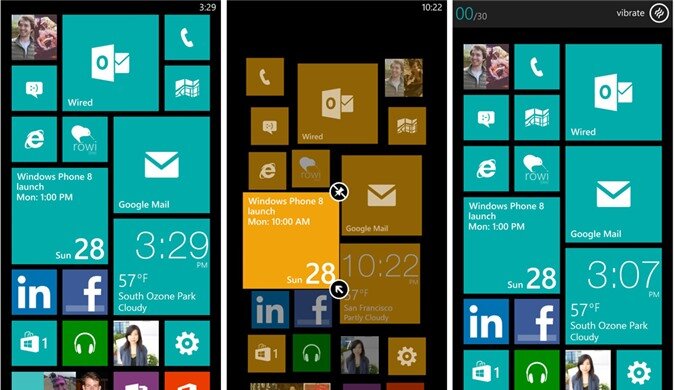
Giao diện khung biểu tượng dạng các viên ngói là một hình mẫu mang tính đặc trưng và biểu tượng của Windows 8, cũng như phiên bản di động của nó là Windows Phone 8. Đây cũng là điều mà người dùng WP cảm thấy thú vị nhất đối với thiết bị của họ.
Thấu hiểu được điều này, Microsoft cho phép người dùng “thỏa sức” tùy biến giao diện trang chủ cho thiết bị của họ, bao gồm cả việc di chuyển (nhấn giữ và kéo chúng đi) hay thay đổi kích thước của chúng (nhấn giữ, sau đó nhấn vào biểu tượng mũi tên ở góc ô màu). Người dùng cũng có thể thay đổi tông màu của chúng bằng cách truy cập vào mục Theme, và xóa bỏ một ô màu bằng cách nhấn vào biểu tượng bỏ ghim chúng.
3. Nhanh chóng chuyển đối giữa các tab đa nhiệm
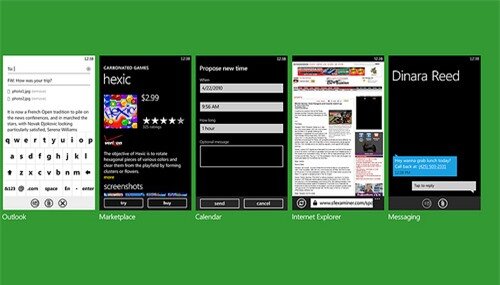
Thay vì trở về màn hình chính và đăng nhập vào một ứng dụng khác, Windows Phone 8 trên HTC 8X cho phép người dùng chuyển qua lại giữa các ứng dụng đang hiện hành, hay còn gọi là đa nhiệm.
Để thực hiện điều này, chúng ta cần nhấn và giữ nút cảm ứng Back khoảng 2 giây. Ngay sau đó, người dùng sẽ được chuyển tới giao diện chuyển đổi ứng dụng. Kéo lần lượt và chọn ứng dụng bạn muốn đi đén, nhấn vào nó để hoàn thành thao tác.
4. Khởi chạy nhanh ứng dụng camera

Có nhiều khi gặp một cảnh vật nào đó ấn tượng, và chúng ta muốn nhanh chóng chụp lại khoảnh khắc đó. Sẽ thật bất tiện nếu như phải qua hàng loạt thao tác bao gồm mở máy, nhập mật khẩu, rồi nhấn vào ứng dụng Camera, đợi và đưa lên chụp, thì khả năng rất cao là chúng ta sẽ bỏ qua mất những bức ảnh để đời.
May mắn thay, với chiếc HTC 8X, chúng ta có thể dễ dàng truy cập ứng dụng máy ảnh và bỏ qua tất cả các công đoạn trên, bằng cách nhấn và giữ nút cứng Camera bên thân máy. Chỉ sau vài giây, ứng dụng chụp ảnh sẽ ngay lập tức khởi tạo, bỏ qua cả những bước cơ bản như mở khóa máy.
5. Tự động sao lưu lên dịch vụ lưu trữ đám mây
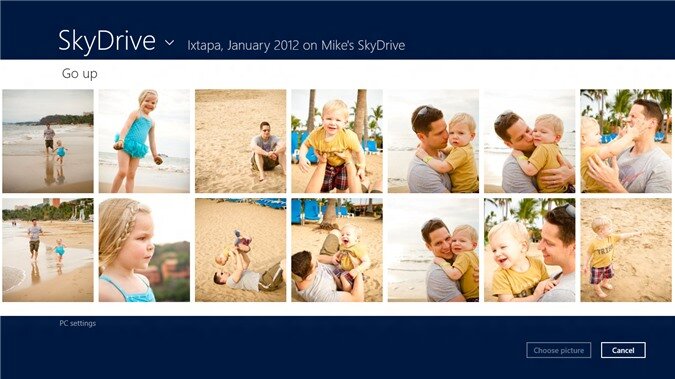
Một điểm tuyệt vời của chiếc HTC 8X đó là bạn có thể ngay lập tức sao lưu những bức ảnh chụp lên dịch vụ lưu trữ trực tuyếnSkyDrive của Microsoft, vốn là hình thức sao lưu an toàn và thông minh nhất trong thời điểm hiện tại.
Tất cả những gì cần chuẩn bị đó là một tài khoản được đăng ký hoàn toàn miễn phí với dịch vụ SkyDrive, và ngay lập tức bạn sẽ có một bộ nhớ 7GB trực tuyến giúp lưu trữ ảnh chụp. Không chỉ tiện trong khâu lưu trữ, hình thức này còn tỏ ra rất hữu ích mỗi khi bạn muốn chia sẻ với bạn bè, hay sao lưu vào máy tính cá nhân.
6. Chế độ sử dụng cho trẻ nhỏ hữu ích
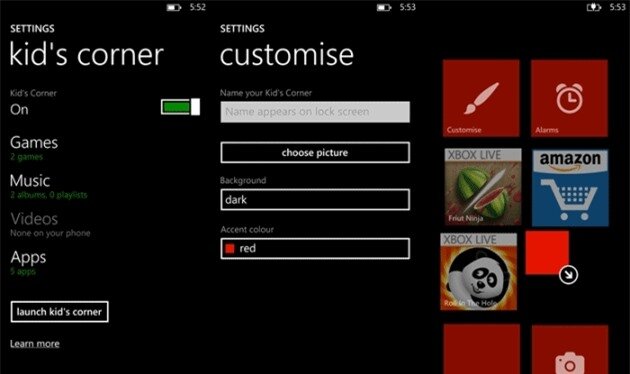
Một tính năng khác cũng hết sức thú vị của chiếc HTC 8X đó là Kid’s Conner – giúp bạn hoàn toàn yên tâm mỗi khi giao điện thoại cho lũ trẻ nhỏ.
Người dùng chỉ cần vào Setting > nhấn vào “Kid’s Conner” là ngay lập tức có thể truy cập tính năng này. Kid’s Conner giúp bạn cài đặt và kiểm soát các ứng dụng được phân quyền dành cho các đối tượng người dùng khác (ở đây là lũ trẻ). Do đó bạn sẽ không bao giờ phải lo lắng bé yêu sẽ nghịch ngợm email, hay các ứng dụng trả tiền khi sử dụng máy để chơi games, hay xem phim.
(còn tiếp)























